
mysql图形管理工具是一款深受编程人员喜爱的数据库管理工具,用户可以通过可视化图形界面对数据进行增删查改等操作,使用和理解都会更加容易,管理难度大幅降低。mysql管理工具内置简体中文支持,完美兼容32位以及64位操作系统,运行稳定流畅,简直就是管理库管理的得力助手。
mysql管理工具界面非常的简约大气,所有操作都可以通过点击鼠标的方式实现,再也不用到黑色的命令编辑器中敲代码了,哪怕是小白也能上手使用,超级简单。
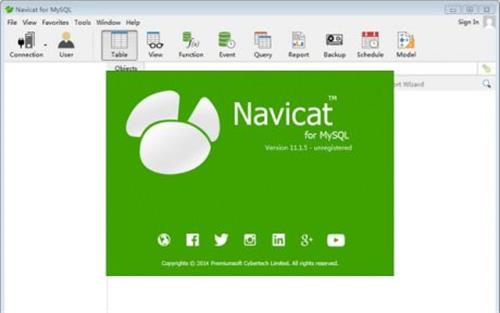
mysql数据库图形可视化管理工具;
提供简体中文支持,理解容易,使用简单;
以崭新的方式创建、管理和维护数据库;
功能丰富全面,满足您对数据库管理的各中需求;
支持通过SSH通道和HTTP通道连接到用户的数据库;
支持MS Access、MS Excel、XML、HTML等全面的导入和导出文件类型。
1、在本站下载mysql管理工具安装包,解压后双击.exe文件进入软件安装导向,点击【下一步】继续安装。
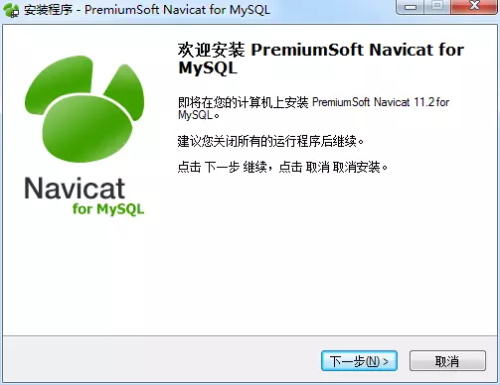
2、进入安装许可协议界面中,点击“我同意”,然后单击【下一步】。
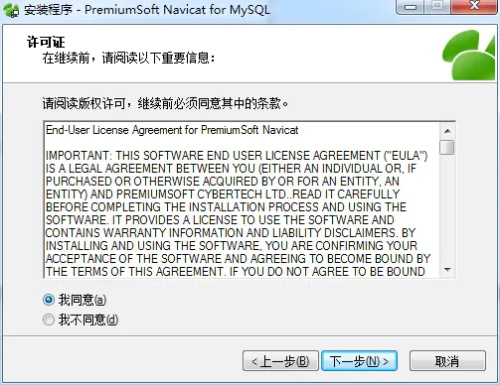
3、选择mysql管理工具安装路径,您可以点击【下一步】,软件会自动安装,或者您可以点击【浏览】在弹出的安装位置界面中,您可以自行选择Navicat 安装位置,选择完成后点击【下一步】。
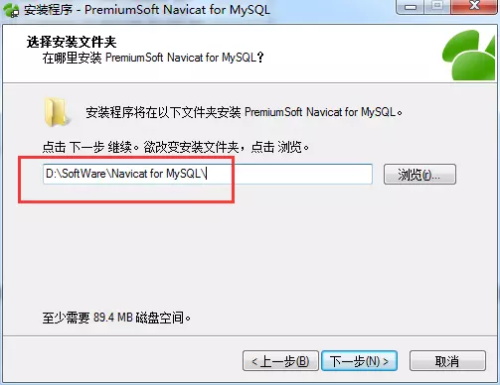
4、选择快捷方式位置,选择完成后点击【下一步】。
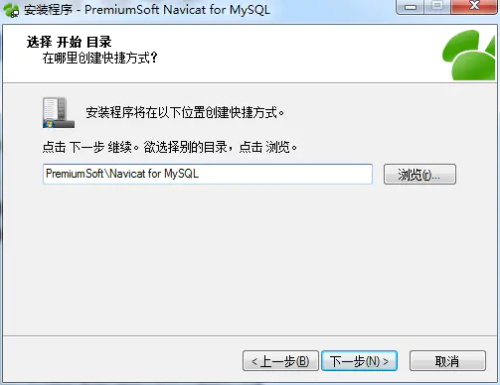
5、这一步建议默认就可以了,然后点击【下一步】继续。
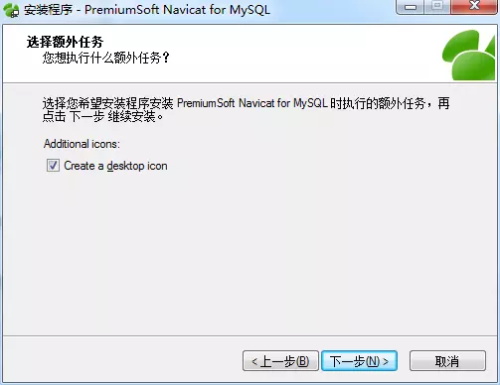
6、准备安装mysql管理工具,您可以先检查一下软件安装位置是否正确,如果正确点击【安装】,如果您要修改软件安装位置,那您可以点击【上一步】进行修改。
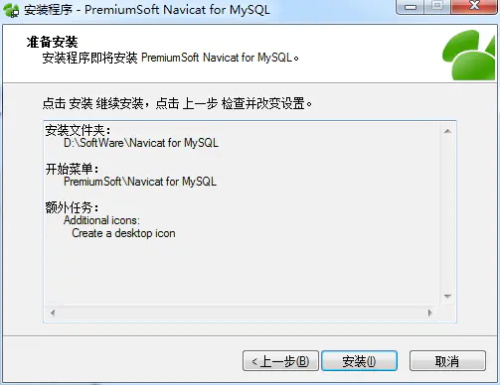
7、正在安装中,您需要耐心等待。

8、软件安装完成,点击【完成】退出软件安装界面。
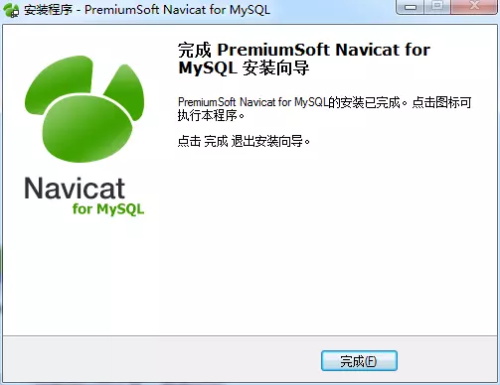
1、将软件安装完成后,双击桌面上的快捷图标启动Navicat for MySQL,启动界面如下图所示。
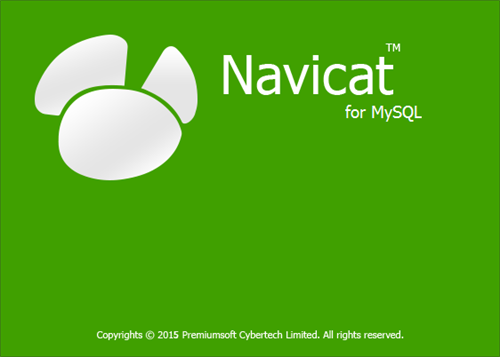
2、在软件窗口的左上角有一个【连接】的按钮,点击后会弹出一个连接属性的提示框,首先给【连接】起一个合适的名字然后输入正确的连接信息,如果是要管理远程的数据库,在IP地址栏内输入正确的IP地址即可。
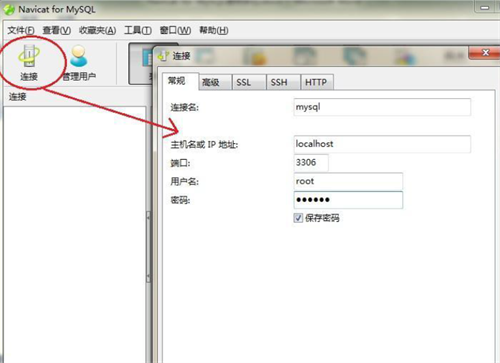
3、连接成功后,在左侧的导航窗口后会看到本机所有的MySQL数据库,其中灰色的表示没有打开数据库,绿色的标识的就是已经被打开的数据库。
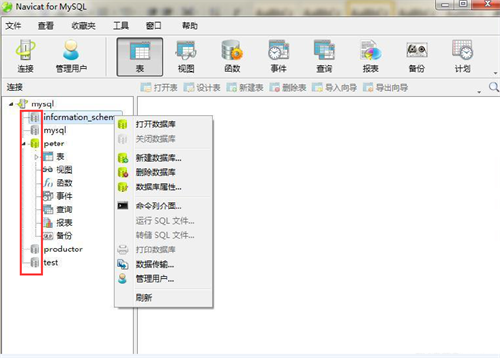
4、右键点击一个灰色的数据库,在右键菜单中包含打开数据库、关闭数据库、新建数据库、删除数据库、数据库属性、运行SQL文件、转储SQL文件和数据传输、管理用户等命令。
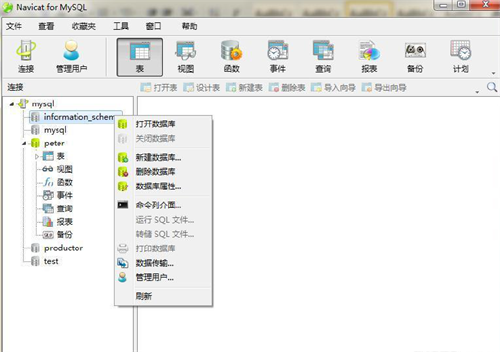
mysql管理工具连接不成功怎么办?
第一步:打开Command Line Client
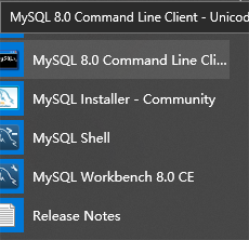
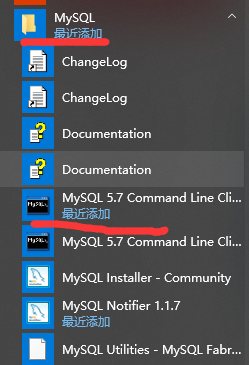
第二步:输入mysql密码回车 就是安装mysql时设置的密码只输入密码就行不加分号
第三步:输入ALTER USER 'root'@'localhost' IDENTIFIED WITH mysql_native_password BY 'mysql的密码';回车 别漏了后面有个分号 mysql的密码是安装mysql时设置的密码
第四步:输入FLUSH PRIVILEGES;回车 (别漏了后面的分号)
mysql管理工具怎么导入数据库?
1、到mysql到所需要导入的地方,右键选择运行SQL文件。
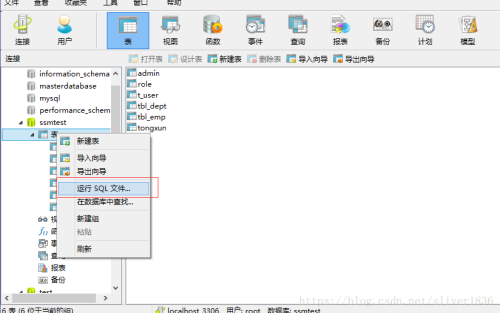
2、点击后进入以下界面,后点击框中的东西找到被导入的sql文件。
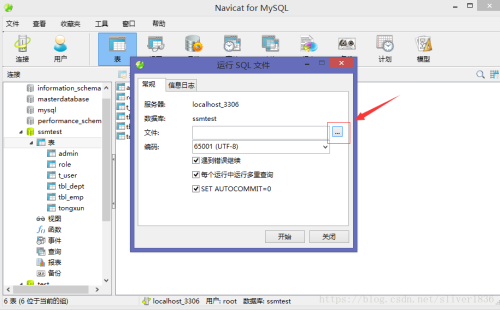
3、如下所示:选中后选择打开。
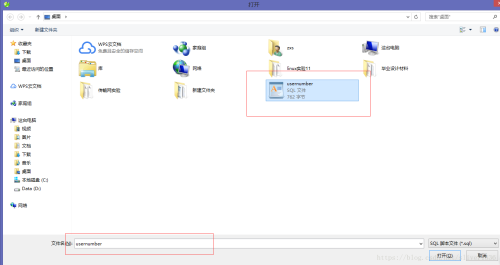
4、点击开始,出现以下代码则表示导入成功,mysql刷新后就可以看到导入的数据库了。
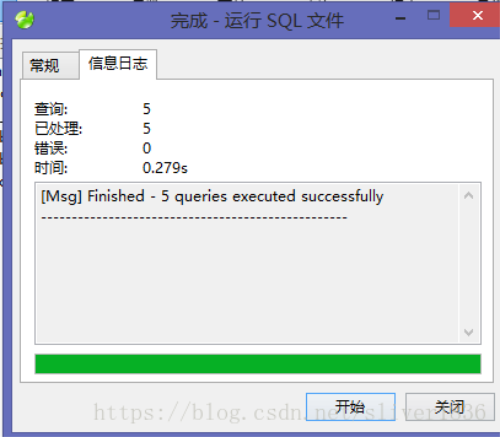
navicat for mysql怎么建表?
第一步:新建连接
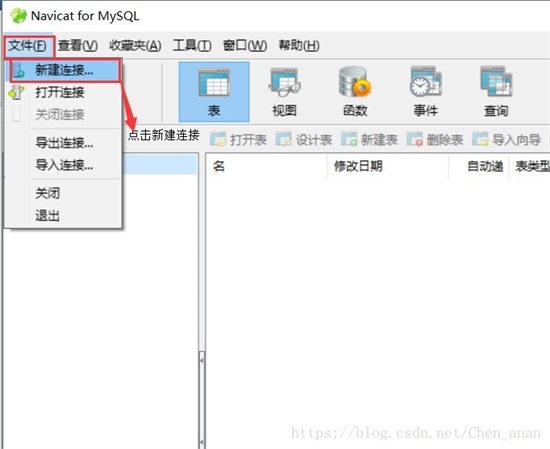
第二步:创建数据库
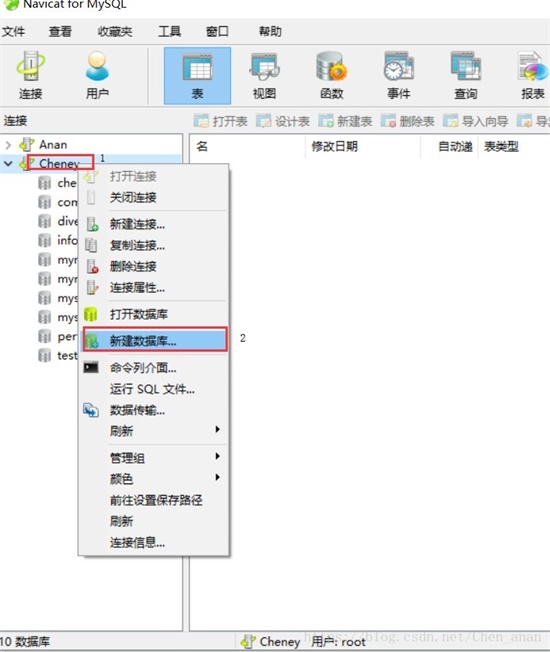
第三步:新建数据库表
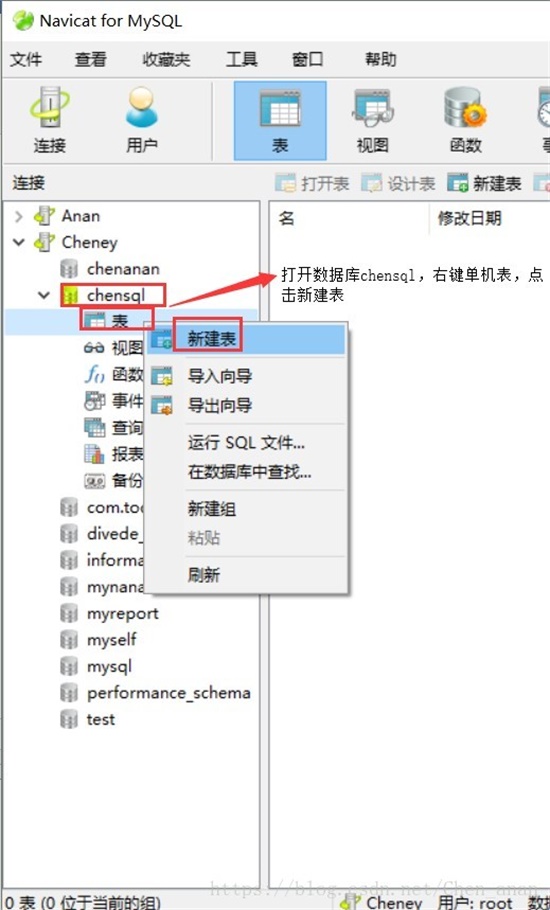
第四步:填写数据库表,完成数据库表
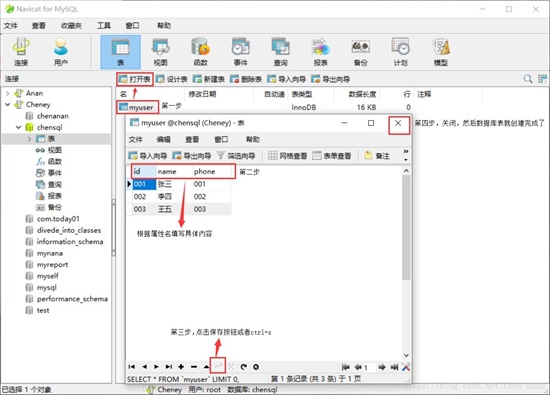

168.49MB|行业软件

115.08MB|行业软件

38.68MB|行业软件

8.51 MB|行业软件

219.1 MB|行业软件

169 KB|行业软件

82.57 MB|行业软件
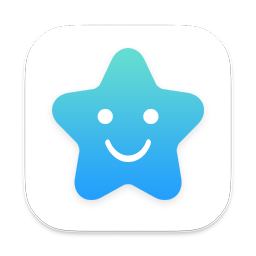
99.6 MB|行业软件

7.63MB|行业软件

45.01MB|行业软件
对于您的问题快深感抱歉,非常感谢您的举报反馈,小编一定会及时处理该问题,同时希望能尽可能的填写全面,方便小编检查具体的问题所在,及时处理,再次感谢!